◆ファンタジーな世界地図の作り方
ゲーム内で利用するための架空世界の地図の作り方を調べました。
◆グラフィックソフトを使う方法
■GIMP2
ソフトは「GIMP」または「GIMP 日本語」などで調べて、使いやすいバージョンをご利用下さい。
・標準機能で作る方法1
ファイル→画像の生成→パターン→地図でランダムに生成
・標準機能で作る方法2
フィルタ機能とランダム生成で下地をつくり、加工する方法です。
説明:
【GIMP】GIMPで古い地図をつくる
記事作者:海牛様
http://touch.pixiv.net/member_illust.php?illust_id=36090038&mode=medium
◆WEB上のツールを使う方法
■Polygonal Map Generation for Games from Red Blob Games
制作者:Red Blob Games様
説明(英語):
http://www-cs-students.stanford.edu/~amitp/game-programming/polygon-map-generation/
ツールURL:
http://www-cs-students.stanford.edu/~amitp/game-programming/polygon-map-generation/demo.html
■ワールドマップ自動生成
制作者:クロノスクラウン様
説明/ツールURL:
http://crocro.com/html5/world_map/
◆その他
■ツクールMVでの応用
次の手順でフィールドマップとして利用できます。
・素材のサイズはあらかじめ1画面に収まるように調整しておきましょう。
素材:幅816ピクセル、高さ624ピクセル
ツクールMV1画面のサイズ:幅17マス、高さ13マス
ピクチャを使ったフィールドマップ
https://fanblogs.jp/tabirpglab/archive/500/0
■手順まとめ
上記のWEBツールだけで地図、地名などを生成する方法です。
記事作者:tenpurasoba4様
http://togetter.com/li/866956
■関連
【RPGツクールMV】マップを1枚絵で作る方法
記事作者:電脳世界様
http://denno-sekai.com/rpgmaker-parallax-mapping/
■参考書籍
ファンタジー世界の地図を描く
・一時は品薄になったほど有名で良質な書籍
・地図の描き方、理論などを中心とした資料集
・フルカラー、130ページの大判で4000円以上という手の出しにくさを差し引いても購入者からは高評価を得ている
2016年06月28日
2016年01月17日
データベースをExcelファイルへインポート/エクスポートするツール「Game Maker Helper Tool」
◆データベースをExcelファイルへインポート/エクスポートするツール
Nebula Games様の「Game Maker Helper Tool」の紹介をしたいと思います。
このツールはまだα版ですが、「Excelファイルへインポート/エクスポートするツール」は「Game Maker Helper Tool」の一部機能に過ぎず、今後多機能エディタとして期待されています。
2017/12現在、配布を終了しているようです。
代案としては以下のサイト様が参考になりそうです。
スプレッドシートからjsonにしてツクールに取り込む(kido Tech Blog様)
https://kido0617.github.io/rpgmaker/2017-05-02-spreadsheet/
ツクールMVのスキルデータベースを表形式で編集するツール(次郎様)
http://jiroron666.hatenablog.com/entry/2017/03/07/201401
【ツールの情報】
制作者:Nebula Games様
制作者HP:
http://www.nebulagames.net
ダウンロード先:
http://www.nebulagames.net/Alpha_0.1.6.zip
解説動画
【このツールでできること】
「Game Maker Helper Tool」には次の機能が含まれています
・ノートパッド(Notepad)
・計算機能(Calculator)
・データベースをExcelファイルへインポート/エクスポート
・画像編集(Rip Image Into Slices)
・VXAceタイルセットの変換(Convert Tiles)
【開発中の機能】
・スプレッドシート(Spredsheet)
【使用方法】
※注意:この記事の内容による操作はデータベースへのアクセスを伴います。必ずバックアップをとったうえで、リスクを自己判断し、操作をお願いします。
(1)ダウンロード先からツールをダウンロードします。
時間をおいてこの記事をご覧になる方は、作者HPに最新版がないか確認なさってください。
制作者HP:
http://www.nebulagames.net
ダウンロード先:
http://www.nebulagames.net/Alpha_0.1.6.zip
(2)ファイルを解凍し「NebulaStudio.exe」を実行します。
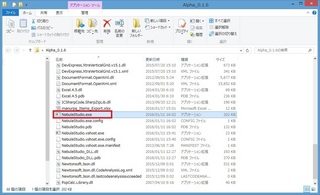
(3)使う機能によって、次の操作をしてください。
□ノートパッド(Notepad)/計算機能(Calculator)/スプレッドシート(Spredsheet)
File→New→使用する機能名を選択してください。
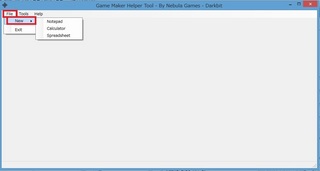
Notepadを選択した場合、次のようにタブ「Notes」の下にノートパッドが表示されます。
日本語入力も可能です。
タブを終了するときは右上の「×」を押下してください。
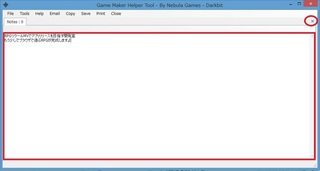
□データベースをExcelファイルへインポート/エクスポート
Tools→RPG Maker MV Project Editorを選択してください。
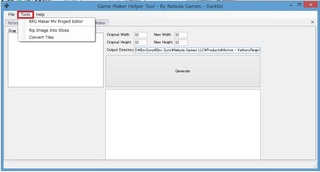
(4)直後に「開く」ウィンドウが起動するため、プロジェクトファイルを指定して「開く」ボタンを押下します。
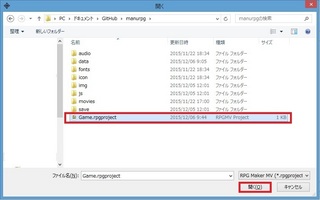
同じ操作は「RPG Maker MV Manager」タブのFile→Openから行えます。
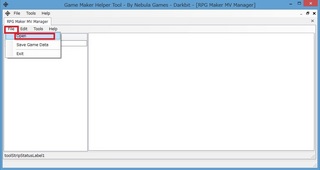
プロジェクトファイルに問題がある場合「アプリケーションのコンポーネントで、ハンドルされていない例外が発生しました。」が発生することがあります。この場合、エラー文を読み、問題個所を特定してみると良いと思います。
※このようなこともあるので、このツールを利用する場合はプロジェクト初期のうちに試した方が良いかもしれません。
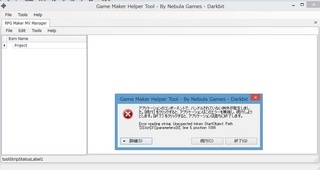
(5)左フレームに(4)で選択したプロジェクトのデータベースが表示されます。
・左フレームの をクリックして▼にすると、配下が参照できます。
をクリックして▼にすると、配下が参照できます。
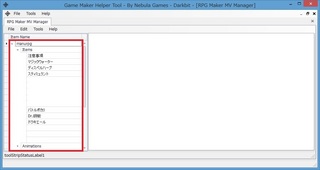
□データベースをExcelファイルへエクスポート
(6)-1.Tools→Export〜を選択します。
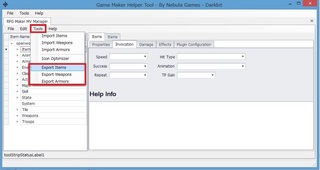
アイテムをエクスポート(Export Items)
武器をエクスポート(Export Wepons)
防具をエクスポート(Export Armors)
(6)-2.「開く」ウィンドウが立ち上がるので、エクスポート後のファイル名を決めて「ファイル名」欄に入力後、「開く」ボタンを押下します。
・半角英数字の名称にすることをオススメします。
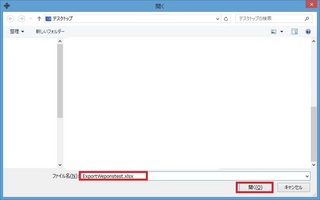
(6)-3.(6)-2で作成したファイルを開くと次のようにデータベースが出力されていることが確認できます。
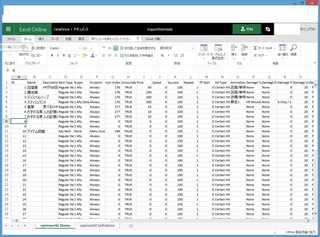
□データベースをExcelファイルからインポート
(7)-1.Tools→Import〜を選択し、インポート(取りこむ)するExcelファイルを選択します。
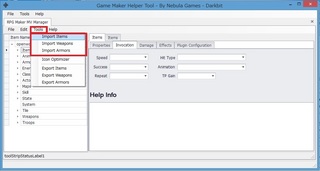
アイテムをインポート(Import Items)
武器をインポート(Import Wepons)
防具をインポート(Import Armors)
(7)-2.成功すると、次のメッセージウィンドウが表示されます。
「Import Complete. You will need to update the project!」
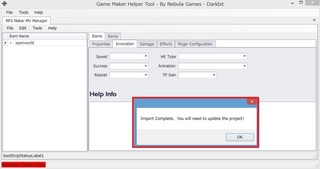
この段階では、「Game Maker Helper Tool」内に変更を取りこんでいるだけです。ツクールMVに変更を反映させるために次の手順に進みます。
(7)-3.File→Save Game Dataを選択します。
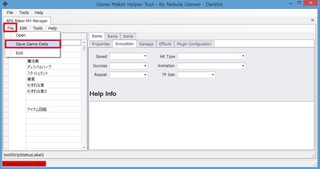
(8)-4.次の注意書きが出るので、同意するか確認して、次の操作を行います。
※重要なので、必ずご確認ください
Please ensure that the project is not opened in the RPG Maker MV editor before continuing.
意訳:この操作を続ける前にツクールMVのエディタでプロジェクトが開かれていないことを確認してください。
!!!WARNING!!!
This is beta software! please manually back up your
意訳:このソフトはβ版です。手動でバックアップをとっておいてください。
I have read and understood the statement above.
Seriously...I have read and unerstood the statement above.
意訳:私は上の文章を読み、理解しました。
私は真面目に上の文章を読み、理解しました。
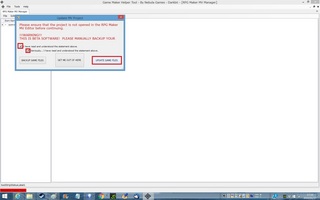
成功すると「Game Updated Successfully」と表示されますので「OK」ボタンを押下します。
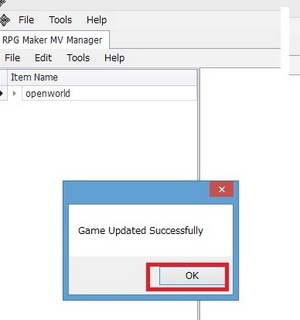
【補足】
早速、上記の手順で試してみました。
[環境]
・Game Maker Helper Toolのバージョン:Alpha_0.1.6
・ツクールMVのバージョン:1.0.1
・Officeソフト:Office OnlineのExcel Online
・データベースのアイテムを使って検証
[結果]
次の項目以外は反映できたことを確認
・「説明」項目の改行部分
(文字列は反映されているので、手動で改行すれば問題なし)
・「使用効果」項目の内容
画像上がコピー元のデータ、画像下がExcelで編集したデータ
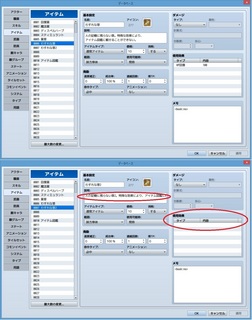
Excel編集時に工夫が必要かもしれません。
iPhoneアプリのEXCELからONEDRIVEに保存してあるファイルを読み込むこともできます。
あらかじめ、ONEDRIVEにエクスポートしておけば、スキマ時間にスマートフォンでデータベースの作成ができますね。
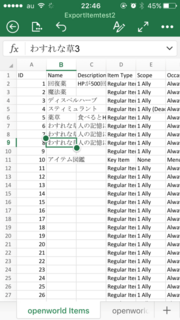
Nebula Games様の「Game Maker Helper Tool」の紹介をしたいと思います。
このツールはまだα版ですが、「Excelファイルへインポート/エクスポートするツール」は「Game Maker Helper Tool」の一部機能に過ぎず、今後多機能エディタとして期待されています。
2017/12現在、配布を終了しているようです。
代案としては以下のサイト様が参考になりそうです。
スプレッドシートからjsonにしてツクールに取り込む(kido Tech Blog様)
https://kido0617.github.io/rpgmaker/2017-05-02-spreadsheet/
ツクールMVのスキルデータベースを表形式で編集するツール(次郎様)
http://jiroron666.hatenablog.com/entry/2017/03/07/201401
【ツールの情報】
制作者:Nebula Games様
制作者HP:
http://www.nebulagames.net
ダウンロード先:
http://www.nebulagames.net/Alpha_0.1.6.zip
解説動画
【このツールでできること】
「Game Maker Helper Tool」には次の機能が含まれています
・ノートパッド(Notepad)
・計算機能(Calculator)
・データベースをExcelファイルへインポート/エクスポート
・画像編集(Rip Image Into Slices)
・VXAceタイルセットの変換(Convert Tiles)
【開発中の機能】
・スプレッドシート(Spredsheet)
【使用方法】
※注意:この記事の内容による操作はデータベースへのアクセスを伴います。必ずバックアップをとったうえで、リスクを自己判断し、操作をお願いします。
(1)ダウンロード先からツールをダウンロードします。
時間をおいてこの記事をご覧になる方は、作者HPに最新版がないか確認なさってください。
制作者HP:
http://www.nebulagames.net
ダウンロード先:
http://www.nebulagames.net/Alpha_0.1.6.zip
(2)ファイルを解凍し「NebulaStudio.exe」を実行します。
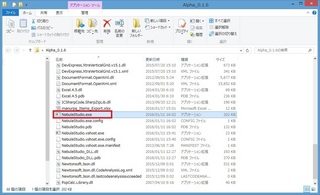
(3)使う機能によって、次の操作をしてください。
□ノートパッド(Notepad)/計算機能(Calculator)/スプレッドシート(Spredsheet)
File→New→使用する機能名を選択してください。
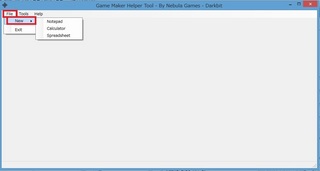
Notepadを選択した場合、次のようにタブ「Notes」の下にノートパッドが表示されます。
日本語入力も可能です。
タブを終了するときは右上の「×」を押下してください。
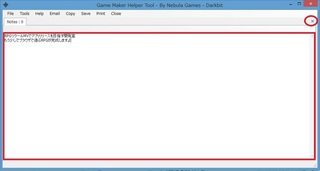
□データベースをExcelファイルへインポート/エクスポート
Tools→RPG Maker MV Project Editorを選択してください。
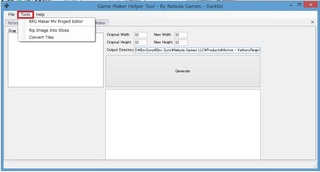
(4)直後に「開く」ウィンドウが起動するため、プロジェクトファイルを指定して「開く」ボタンを押下します。
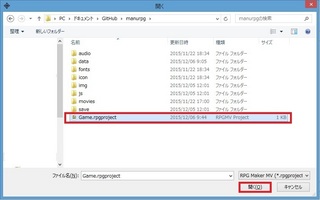
同じ操作は「RPG Maker MV Manager」タブのFile→Openから行えます。
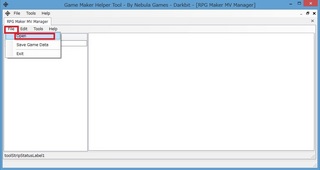
プロジェクトファイルに問題がある場合「アプリケーションのコンポーネントで、ハンドルされていない例外が発生しました。」が発生することがあります。この場合、エラー文を読み、問題個所を特定してみると良いと思います。
※このようなこともあるので、このツールを利用する場合はプロジェクト初期のうちに試した方が良いかもしれません。
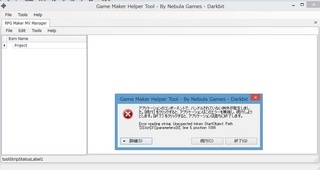
(5)左フレームに(4)で選択したプロジェクトのデータベースが表示されます。
・左フレームの
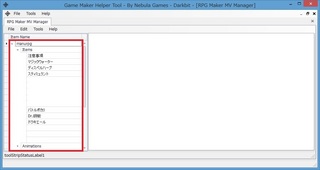
□データベースをExcelファイルへエクスポート
(6)-1.Tools→Export〜を選択します。
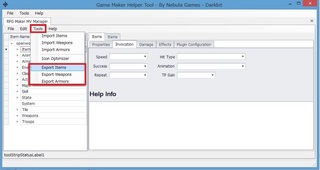
アイテムをエクスポート(Export Items)
武器をエクスポート(Export Wepons)
防具をエクスポート(Export Armors)
(6)-2.「開く」ウィンドウが立ち上がるので、エクスポート後のファイル名を決めて「ファイル名」欄に入力後、「開く」ボタンを押下します。
・半角英数字の名称にすることをオススメします。
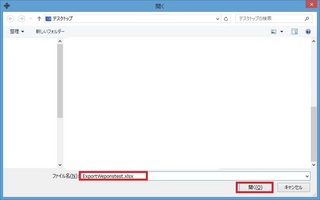
(6)-3.(6)-2で作成したファイルを開くと次のようにデータベースが出力されていることが確認できます。
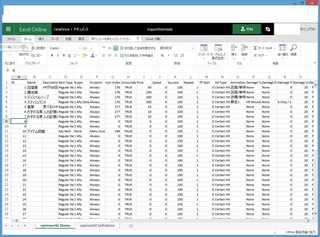
□データベースをExcelファイルからインポート
(7)-1.Tools→Import〜を選択し、インポート(取りこむ)するExcelファイルを選択します。
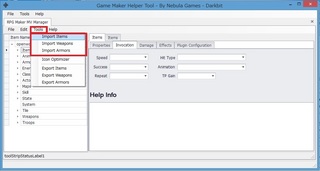
アイテムをインポート(Import Items)
武器をインポート(Import Wepons)
防具をインポート(Import Armors)
(7)-2.成功すると、次のメッセージウィンドウが表示されます。
「Import Complete. You will need to update the project!」
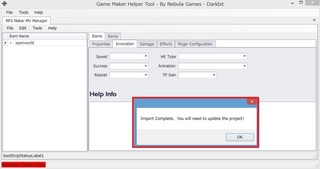
この段階では、「Game Maker Helper Tool」内に変更を取りこんでいるだけです。ツクールMVに変更を反映させるために次の手順に進みます。
(7)-3.File→Save Game Dataを選択します。
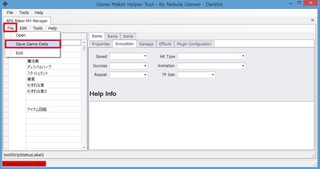
(8)-4.次の注意書きが出るので、同意するか確認して、次の操作を行います。
※重要なので、必ずご確認ください
Please ensure that the project is not opened in the RPG Maker MV editor before continuing.
意訳:この操作を続ける前にツクールMVのエディタでプロジェクトが開かれていないことを確認してください。
!!!WARNING!!!
This is beta software! please manually back up your
意訳:このソフトはβ版です。手動でバックアップをとっておいてください。
I have read and understood the statement above.
Seriously...I have read and unerstood the statement above.
意訳:私は上の文章を読み、理解しました。
私は真面目に上の文章を読み、理解しました。
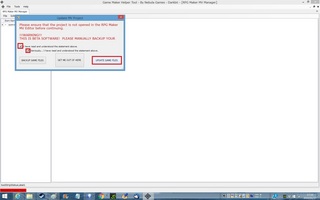
成功すると「Game Updated Successfully」と表示されますので「OK」ボタンを押下します。
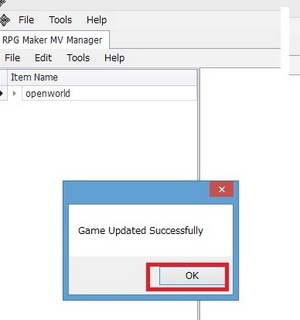
【補足】
早速、上記の手順で試してみました。
[環境]
・Game Maker Helper Toolのバージョン:Alpha_0.1.6
・ツクールMVのバージョン:1.0.1
・Officeソフト:Office OnlineのExcel Online
・データベースのアイテムを使って検証
[結果]
次の項目以外は反映できたことを確認
・「説明」項目の改行部分
(文字列は反映されているので、手動で改行すれば問題なし)
・「使用効果」項目の内容
画像上がコピー元のデータ、画像下がExcelで編集したデータ
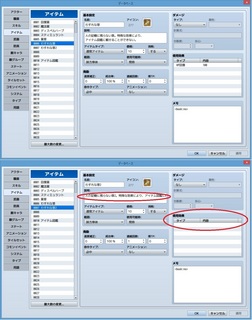
Excel編集時に工夫が必要かもしれません。
iPhoneアプリのEXCELからONEDRIVEに保存してあるファイルを読み込むこともできます。
あらかじめ、ONEDRIVEにエクスポートしておけば、スキマ時間にスマートフォンでデータベースの作成ができますね。
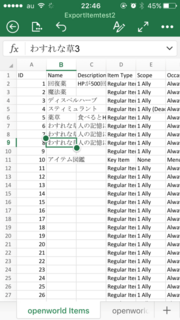
2016年01月09日
未使用素材削除ツール「MV Stripper」
◆未使用素材削除ツール「MV Stripper」
制作者:Ultima2876様
作者HP:寄付やバグ報告先
http://www.childsplaycharity.org/
説明/ダウンロード先:
http://forums.rpgmakerweb.com/index.php?/topic/47985-mvstripper-remove-unused-assets-from-your-mv-project/
Windows版
http://www.kickbackgames.com/public/files/MVStripper-Win.zip
Mac版
http://www.kickbackgames.com/public/files/MVStripper-OSX.zip
【このツールでできること】
・プロジェクト内で未使用の素材を判定する
・使用素材のみで構成したプロジェクトファイルを新しく保存する(元プロジェクトは残る)
【使用方法】
(1)ダウンロード先から使用OSのファイルを入手します。
[以降Windows版での操作]
(2)ファイルを解凍します。
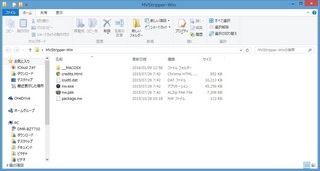
(3)解凍された中に含まれていた「nw.exe」を実行します。
すると小さなMVStripperウィンドウが起動するので、ウィンドウ内にある「Select Project Folder」ボタンを押下します。
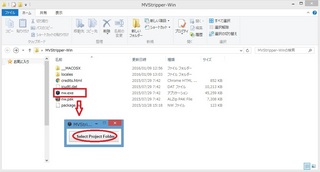
(4)フォルダーの参照ウィンドウが開きます。
「未使用の素材を判定したいプロジェクトフォルダ」を選択して「OK」ボタンを押下します。
※下の画像では例として「meandungeon」というプロジェクトを選択しています。
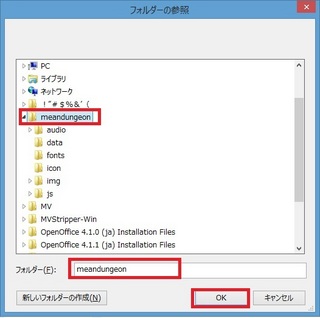
※プロジェクトフォルダはゲーム→「フォルダを開く」で探すことができます。

(5)Alertウィンドウが表示され、次のメッセージが表示されますので「OK」ボタンを押下します。
メッセージ:
「使用しているファイル数」files used out of「プロジェクト内のファイル数」.We can strip 「使用されていないファイル数」! Please choose a new directory to save to...
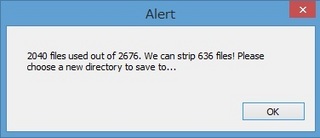
(6)フォルダーの参照ウィンドウが開きます。
「軽量化した後の保存先フォルダ」を選択して「OK」ボタンを押下します。
※下の画像では例として「new meandungeon」というプロジェクトを選択しています。
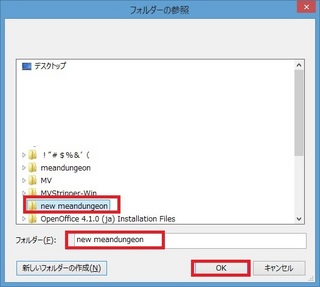
(7)完了するとAlertウィンドウで「Done!」のメッセージが表示されるので、「OK」ボタンを押下します。
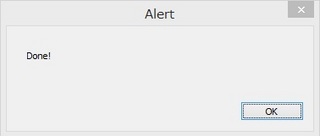
(8)(6)で選択したフォルダの中に、使用素材のみのプロジェクトがコピーされています。
元のプロジェクトフォルダも残りますので安心です。
制作者:Ultima2876様
作者HP:寄付やバグ報告先
http://www.childsplaycharity.org/
説明/ダウンロード先:
http://forums.rpgmakerweb.com/index.php?/topic/47985-mvstripper-remove-unused-assets-from-your-mv-project/
Windows版
http://www.kickbackgames.com/public/files/MVStripper-Win.zip
Mac版
http://www.kickbackgames.com/public/files/MVStripper-OSX.zip
【このツールでできること】
・プロジェクト内で未使用の素材を判定する
・使用素材のみで構成したプロジェクトファイルを新しく保存する(元プロジェクトは残る)
【使用方法】
(1)ダウンロード先から使用OSのファイルを入手します。
[以降Windows版での操作]
(2)ファイルを解凍します。
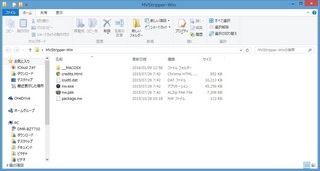
(3)解凍された中に含まれていた「nw.exe」を実行します。
すると小さなMVStripperウィンドウが起動するので、ウィンドウ内にある「Select Project Folder」ボタンを押下します。
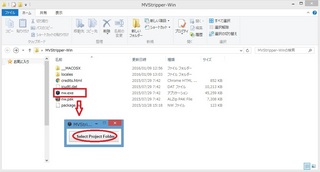
(4)フォルダーの参照ウィンドウが開きます。
「未使用の素材を判定したいプロジェクトフォルダ」を選択して「OK」ボタンを押下します。
※下の画像では例として「meandungeon」というプロジェクトを選択しています。
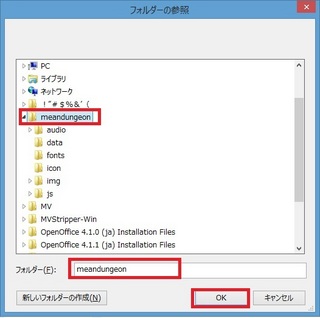
※プロジェクトフォルダはゲーム→「フォルダを開く」で探すことができます。

(5)Alertウィンドウが表示され、次のメッセージが表示されますので「OK」ボタンを押下します。
メッセージ:
「使用しているファイル数」files used out of「プロジェクト内のファイル数」.We can strip 「使用されていないファイル数」! Please choose a new directory to save to...
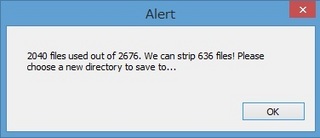
(6)フォルダーの参照ウィンドウが開きます。
「軽量化した後の保存先フォルダ」を選択して「OK」ボタンを押下します。
※下の画像では例として「new meandungeon」というプロジェクトを選択しています。
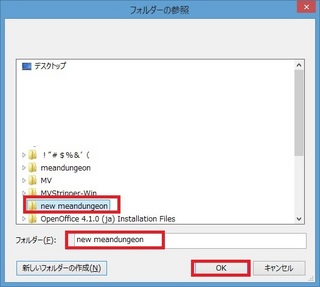
(7)完了するとAlertウィンドウで「Done!」のメッセージが表示されるので、「OK」ボタンを押下します。
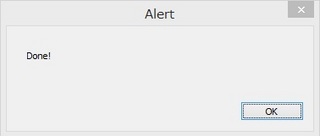
(8)(6)で選択したフォルダの中に、使用素材のみのプロジェクトがコピーされています。
元のプロジェクトフォルダも残りますので安心です。
2015年12月31日
素材管理ツール「Resource Manager」
◆素材管理ツール「Resource Manager」
制作者:Liquidize様
説明/ダウンロード先:
http://forums.rpgmakerweb.com/index.php?/topic/51588-rmmv-resource-manager/
【このツールでできること】
・OGGファイル、Javaスクリプトファイル、非圧縮データファイル、画像ファイルのプレビュー
・PCからファイルをインポートします
・プロジェクトからファイルを削除
・プロジェクトからファイルをエクスポート
・WEBのURLを指定し、目的のディレクトリへファイルをインポート
【使用方法】
(1)RMMVResourceManager.exeを実行し「Resource Manager」を起動します。
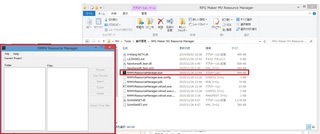
(2)「File」から「Load Project」を選択します。
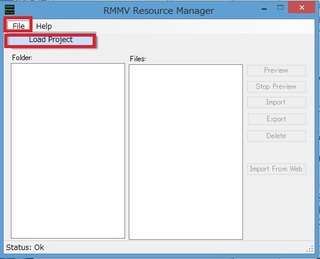
(3)管理対象のプロジェクトフォルダを選択します。
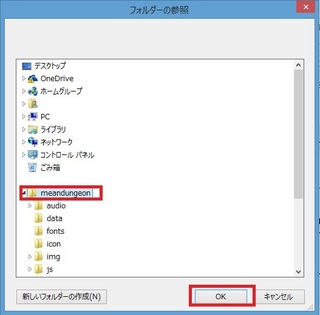
(4)フォルダ(画像青囲い)を選択→ファイル(画像赤囲い)を選択→処理(画像緑囲い)を選択することができます。
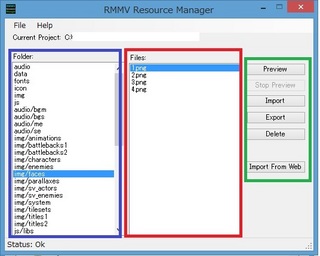
Preview:指定したファイルの参照
Import:指定したフォルダにインポート(指定フォルダに指定したファイルを追加する)
Export:指定したファイルをエクスポート(指定ファイルを名前を付けて保存する)
Delete:指定したファイルを削除する
Import From Web:指定したURLから指定したフォルダへファイルを追加する
制作者:Liquidize様
説明/ダウンロード先:
http://forums.rpgmakerweb.com/index.php?/topic/51588-rmmv-resource-manager/
【このツールでできること】
・OGGファイル、Javaスクリプトファイル、非圧縮データファイル、画像ファイルのプレビュー
・PCからファイルをインポートします
・プロジェクトからファイルを削除
・プロジェクトからファイルをエクスポート
・WEBのURLを指定し、目的のディレクトリへファイルをインポート
【使用方法】
(1)RMMVResourceManager.exeを実行し「Resource Manager」を起動します。
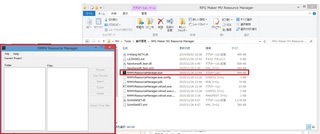
(2)「File」から「Load Project」を選択します。
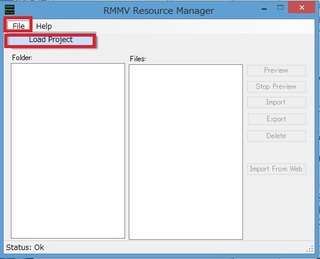
(3)管理対象のプロジェクトフォルダを選択します。
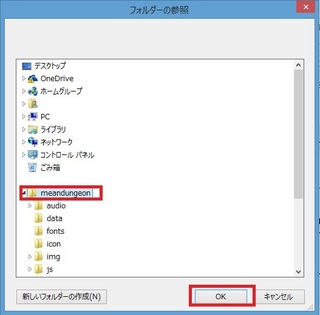
(4)フォルダ(画像青囲い)を選択→ファイル(画像赤囲い)を選択→処理(画像緑囲い)を選択することができます。
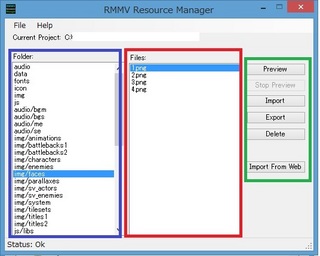
Preview:指定したファイルの参照
Import:指定したフォルダにインポート(指定フォルダに指定したファイルを追加する)
Export:指定したファイルをエクスポート(指定ファイルを名前を付けて保存する)
Delete:指定したファイルを削除する
Import From Web:指定したURLから指定したフォルダへファイルを追加する
2015年09月04日
Googleストリートビューが単体アプリ化、これは便利
Googleストリートビューが単体アプリ化し、iOSに加えてAndroidでもリリースされたようです。
私は存在をネットニュースで知り、早速インストールしてみました。
とても便利です!
これに自分のアバター機能と、訪問先でトロフィー機能を付け、他ユーザーとチャットしながら、サクサク動かせるようにしたら、ゲームとして成り立ちそうです。
私がいいなと思ったのは、ハワイの南国感と、アメリカのroute66の雰囲気。
マップ作りに良いインスピレーションを貰えそうです。
私は存在をネットニュースで知り、早速インストールしてみました。
とても便利です!
これに自分のアバター機能と、訪問先でトロフィー機能を付け、他ユーザーとチャットしながら、サクサク動かせるようにしたら、ゲームとして成り立ちそうです。
私がいいなと思ったのは、ハワイの南国感と、アメリカのroute66の雰囲気。
マップ作りに良いインスピレーションを貰えそうです。






